구글 플레이 스토어 자동 업데이트 설정 및 특정 앱 제외하는 방법
- IT/모바일
- 2025. 2. 28.
구글 플레이 스토어 자동 업데이트란?
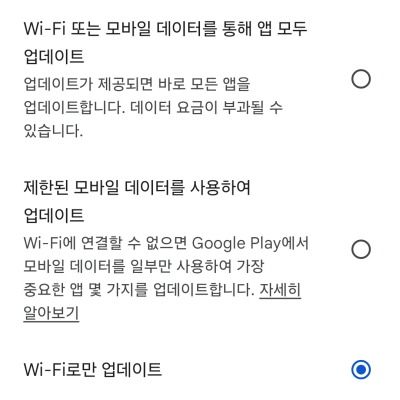
구글 플레이 스토어 자동 업데이트 설정하기
1. 구글 안드로이드 앱 "Play 스토어"를 누릅니다.
2. 오른쪽 상단의 "프로필" 아이콘을 누릅니다.


3. "설정" 버튼을 누릅니다.
4. "네트워크 환경설정" 버튼을 누릅니다.


5. 네트워크 환경 설정은 앱 다운로드 환경설정과 앱 자동 업데이트 설정이 가능한데요. 먼저 "앱 다운로드 환경설정" 버튼을 누릅니다.
6. 앱 다운로드 환경설정은 모든 네트워크 사용(데이터 요금이 부과될 수 있음), Wi-Fi만 사용, 항상 확인 중 하나를 선택하고 "확인" 버튼을 누릅니다.


7. "앱 자동 업데이트"를 누릅니다.
8. 앱 자동 업데이트는 네 가지 항목 중 하나를 선택할 수 있는데요. 자동 업데이트는 위로부터 1, 2, 3번 중 하나를 선택하시면 됩니다.
1) Wi-Fi 또는 모바일 데이터를 통해 앱 모두 업데이트 : 업데이트가 제공되면 바로 모든 앱을 업데이트합니다. 데이터 요금이 부과될 수 있습니다.
2) 제한된 모바일 데이터를 사용하여 업데이트 : Wi-Fi에 연결할 수 없으면 Google Play에서 모바일 데이터를 일부만 사용하여 중요한 앱 몇 가지를 업데이트합니다.
3) Wi-Fi로만 업데이트
4) 앱 자동 업데이트 사용 안함

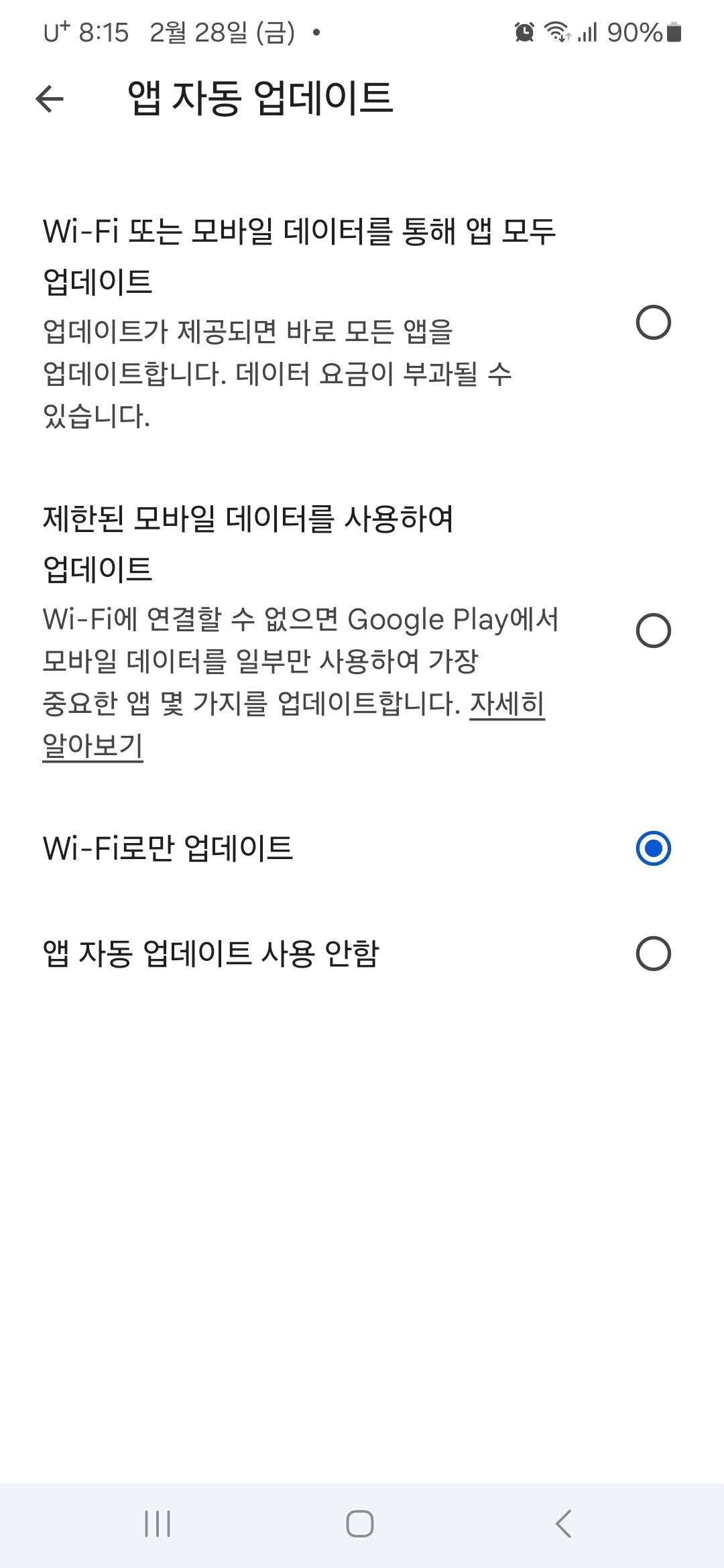
구글 플레이 스토어에서 특정 앱 자동 업데이트 제외하는 방법
1. 구글 안드로이드 앱 "Play 스토어"를 누릅니다.
2. 오른쪽 상단의 "프로필" 아이콘을 누릅니다.
3. "앱 및 기기 관리" 버튼을 누릅니다.


4. "관리" 버튼을 누릅니다.
5. 자동 업데이트에서 제외할 앱을 누릅니다. 저는 산길샘을 누릅니다.


6. 오른쪽 상단의 "더 보기(⋮) 메뉴"를 누릅니다.
7. 자동 업데이트 사용 항목의 체크를 해제하면 자동 업데이트에서 산길샘 앱 만 제외할 수 있습니다.


※ 참고로 구글 플레이 스토어 앱 > 특정 앱(예: 산길샘)으로 검색 > 검색된 앱 누름 > 오른쪽 상단의 더 보기(⋮) 메뉴를 차례대로 눌러서 자동 업데이트를 제외할 수도 있습니다.
구글 플레이 스토어에서 특정 앱 수동 업데이트 하는 방법
1. 구글 안드로이드 앱 "Play 스토어 > 프로필 > 앱 및 기기 관리 > 업데이트 있음"를 차례대로 누릅니다.
2. 자동 업데이트에서 제외한 앱을 수동으로 업데이트합니다. 모두 업데이트 및 개별 앱데이트도 가능합니다.


3. 두 번째 방법은 "앱 및 기기 관리"에서 "관리 > 업데이트 있음" 버튼을 차례대로 누릅니다.
4. 수동 업데이트할 앱을 체크하고 오른쪽 상단의 "업데이트" 아이콘을 누릅니다.

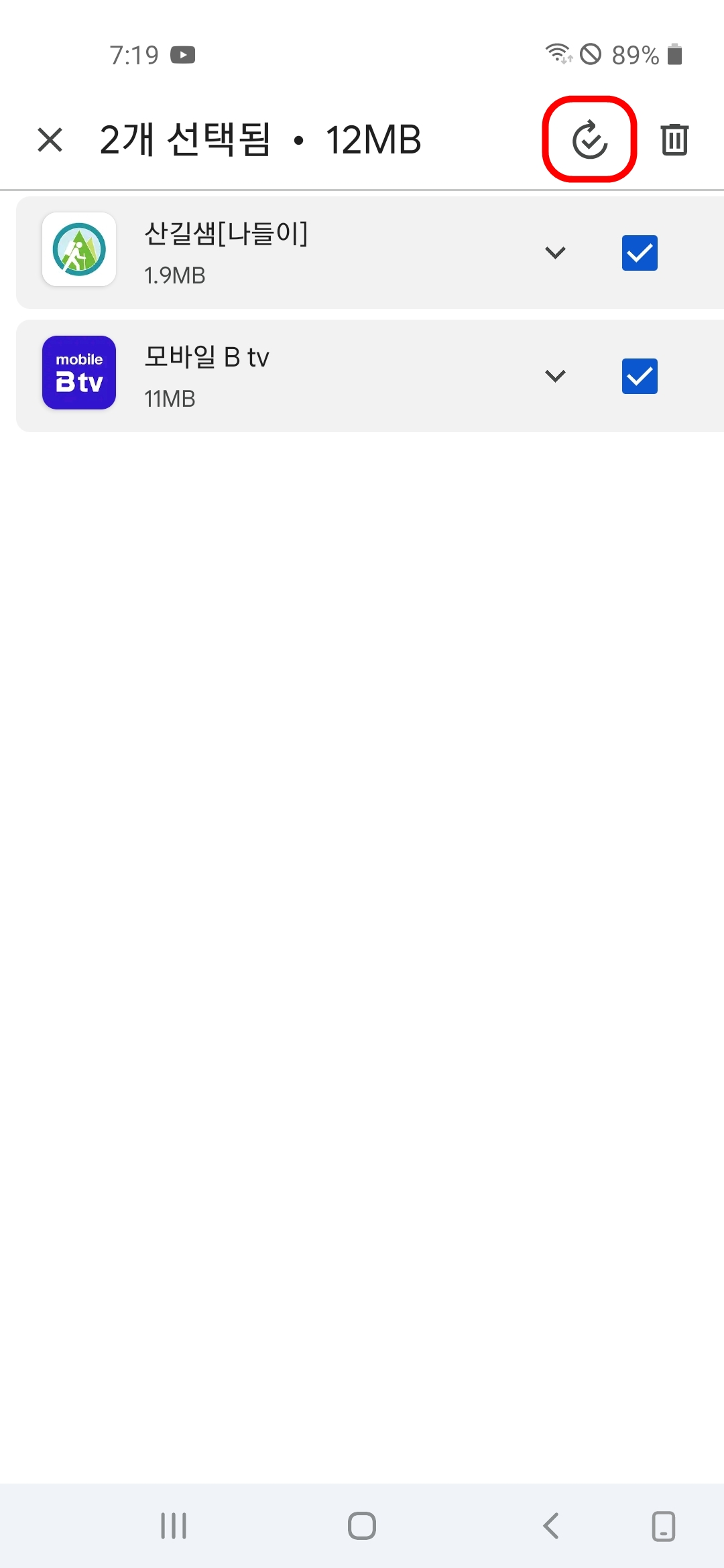
함께 보면 좋은 글
'IT > 모바일' 카테고리의 다른 글
| 정부24 앱에 공동인증서 등록하기 (0) | 2025.03.06 |
|---|---|
| LG U+ 선택약정할인 가입 예약하기 (1) | 2025.03.04 |
| 인스타그램 앱 설치 및 주요 기능 소개 (0) | 2025.02.27 |
| 대한민국 모바일 신분증 앱 설치 및 발급받는 방법 (0) | 2025.02.12 |
| 블랙야크 금남정맥 (0) | 2025.02.09 |
